
Die Zwei-Faktor-Authentifizierung auf Basis eines USB-Sticks ist die robusteste und schnellste Sicherheitslösung für den Zugriff auf diese verschiedenen Webdienste. Für diesen zusätzlichen Schutz müssen Sie jedoch einen USB-Stick dauerhaft bei sich haben. Um diesen Nachteil zu überwinden, bietet Google jetzt die Möglichkeit, sein Android-Handy als Sicherheitsschlüssel zu verwenden..
Wofür sind die Sicherheitsschlüssel?
Phishing-Angriffe sind an der Tagesordnung. Keine Woche vergeht, ohne dass eine Phishing-Affäre in Computerzeitschriften Schlagzeilen macht. Und leider betrifft es nicht mehr nur große Unternehmen.
USB-Sicherheitsschlüssel vom Hardwaretyp sind die beste Verteidigung gegen diese Art von Angriff. Diese Methode zur Identitätsprüfung ist besonders wirksam, um Internetnutzer vor Identitätsdiebstahl und Diebstahl personenbezogener Daten zu schützen..
Diese Schlüsseltypen sind einfach zu konfigurieren und erfordern für ihre Verwendung keine besonderen Kenntnisse der Computersicherheit. Nachdem Sie das Passwort für Ihr Google-Konto eingegeben haben, müssen Sie den Schlüssel nur noch in einen USB-Anschluss des Computers stecken. Der im Gerät enthaltene Chip ist dann dafür verantwortlich, die Identität des Nutzers gegenüber Google zu bestätigen und zu überprüfen, ob die Website, zu der Sie eine Verbindung herstellen möchten, legitim ist.
Dieses Gerät ist viel effektiver als die herkömmliche SMS. Selbst wenn ein Hacker Ihre Anmeldeinformationen stehlen kann, kann er nicht auf Ihre Konten zugreifen. Alles ist im Schlüssel verschlüsselt und keine zwei sind gleich..
Authentifizieren Sie sich mit Ihrem Smartphone
Es ist eine Tatsache, dass dieser Authentifizierungsschlüssel die Sicherheit des Zugriffs auf die verschiedenen Google-Webdienste erheblich verbessert. Dieses Gerät weist jedoch mehrere Nachteile auf. Erstens hat es Kosten. Für einen USB-Stick, der das U2F-Protokoll unterstützt (kompatibel mit Facebook, Dropbox und natürlich Google-Diensten), sind mehrere zehn Euro erforderlich.
Darüber hinaus ist es wichtig, diesen Schlüssel immer bei sich zu haben. Und das ist in der Tat das größte Problem. Tatsächlich gibt es heute nur wenige Menschen, die bereit sind, sich dauerhaft mit einem USB-Stick zu bewegen, um sich mit ihrem Google-Konto oder ihrer E-Mail-Adresse zu verbinden.
Der amerikanische Riese hofft, dieses Problem lösen zu können, indem er unsere Android-Smartphones in einen USB-Sicherheitsschlüssel verwandelt. Der Vorteil dieses Geräts ist, dass Sie es immer bei sich haben. Wir gehen überall hin, bei der Arbeit, im Urlaub. Dies könnte auch die Einführung des Zwei-Faktor-Systems fördern.
Das Prinzip bleibt bis auf ein Detail das gleiche wie beim verschlüsselten Sicherheitsschlüssel. Die Authentifizierung erfolgt nicht mehr über den USB-Anschluss des Computers, sondern über eine drahtlose Bluetooth-Verbindung. Google dachte zunächst daran, Nutzer zu zwingen, ihr Telefon über ein USB-Kabel anzuschließen. Aus praktischen Gründen wurde diese Wahl jedoch nicht beibehalten.
Beachten Sie, dass die Authentifizierung über eine lokale Verbindung zwischen Ihrem Computer und Ihrem Telefon erfolgt. Es werden keine Daten über das Internet übertragen. Eine weitere Stärke dieser Technologie ist, dass der Prozess auch dann funktioniert, wenn die beiden Geräte nicht gekoppelt sind.
Befolgen Sie diese Schritte, um ein Android-Smartphone in einen Sicherheitsschlüssel zu verwandeln
Der Authentifizierungsschlüssel scheint kurz davor zu stehen, die Probleme des Passwort- und Identitätsdiebstahls zu lösen. Im Gegensatz zu anderen Lösungen ist es kostengünstig, einfach einzurichten und ermöglicht Ihnen den Zugriff auf diese Google-Dienste (Google Mail, Google Cloud, G Suite) von jedem Computer aus.
Google gibt weiterhin an, dass nicht alle Geräte (Tablet und Computer) mit der Sicherheitsschlüsseloption kompatibel sind. Ihr Computer sollte nicht nur über ein Bluetooth-Modul verfügen und unter der neuesten Version von Windows 10, Chrome OS oder macOS ausgeführt werden.
- Stellen Sie von Ihrem Android-Smartphone aus eine Verbindung zu Ihrem Google-Konto her
- Aktivieren Sie Ihre Bluetooth-Verbindung
- Starten Sie den Chrome-Browser auf Ihrem Computer
- Stellen Sie sicher, dass es sich um die neueste Version des Google-Browsers handelt
- Öffnen Sie die folgende Seite https://myaccount.google.com/
- Stellen Sie sicher, dass Sie bei demselben Google-Konto angemeldet sind, das Sie auf Ihrem Telefon geöffnet haben
- Wählen Sie die Option Bestätigung in zwei Schritten
- Drücken Sie die blaue Taste, um diese Option zu bestätigen
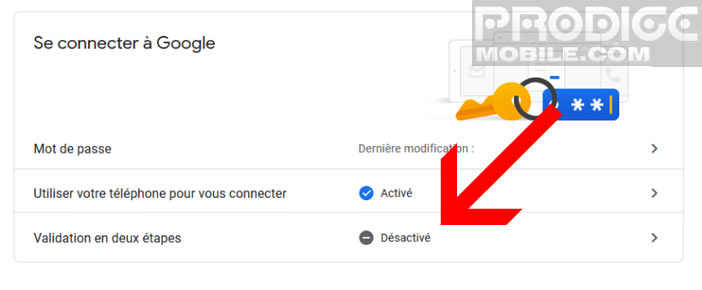
- Klicken Sie auf die Schaltfläche Sicherheitsschlüssel hinzufügen
- Wählen Sie Ihr Telefon aus der Liste der verfügbaren Geräte
Wenn Sie das nächste Mal aufgefordert werden, eine Verbindung zu einem Google-Dienst herzustellen, werden Sie aufgefordert, Ihr Telefon an Ihren Computer anzuschließen und Ihre Bluetooth-Verbindung zu aktivieren. Auf Ihrem Smartphone-Bildschirm wird ein neues Fenster geöffnet, in dem Sie darüber informiert werden, dass jemand versucht, sich in Ihrem Google-Konto anzumelden. Sie müssen nur die Schaltfläche "Ich bin es" drücken, um den Authentifizierungsvorgang abzuschließen.
Google empfiehlt diesen Kunden, einen Backup-USB-Sicherheitsschlüssel an einem sicheren Ort aufzubewahren. Wenn Sie also Ihr Telefon verlieren oder der Akku leer ist, können Sie weiterhin auf Ihre E-Mail- und Online-Konten zugreifen.